6 parimat parandust telefonile, mis ei skanni WhatsAppi veebi QR-koodi
Miscellanea / / June 15, 2022
WhatsApp Web võimaldab teil muuta kogu oma WhatsAppi kogemuse suuremal ekraanil. Pääsete juurde kõigile tavalistele WhatsAppi funktsioonidele, nagu ekraanipildi saatmine, uute kontaktide lisamine ja kontakti oleku kontrollimine. Alustamiseks piisab, kui skannida QR-kood oma Androidist või iPhone'ist WhatsApp Webi jaoks ja ongi valmis.

Kuid mõnikord ei saa kasutajad seda QR-koodi skannida ja oma WhatsAppi vestlustele juurde pääseda. See postitus käsitleb lahendusi teie telefoni jaoks, mis ei skaneeri WhatsApp Web QR-koodi.
1. Puhastage oma kaamera objektiiv
Alustame põhitõdedest. Millal iganes sa oled ei saa QR-koodi skannida telefonist on kõige ilmsem probleem kaamera objektiivil tekkinud mustus või mustus, mis ei lase sellel QR-koodi tuvastada. Kui te ei saa WhatsApp Webi QR-koodi skannida, peate puhastama telefoni kaamera objektiivi. Apple soovitab kasutada pehmet ebemevaba lappi sooja seebiveega.

2. Kontrollige oma Interneti-kiirust
Kui kaamera objektiivi puhastamine ei aidanud, peaksite nüüd kontrollima Interneti-kiirust. Oma WhatsAppi andmetele kiireks juurdepääsuks pärast QR-koodi skannimist on alati soovitatav tugev Interneti-ühendus. Võite käivitada a
kiirustest mobiilis ja lauaarvutis võrgu kvaliteedi testimiseks.3. Tühjendage oma veebibrauseri vahemälu
Veebibrauserid koguvad vahemälu, et muuta teie sirvimiskogemus, laadides kiiremini sageli külastatud saite. Kuid kui need andmed aja jooksul vananevad, kogete viivitust. Võite proovida lahendada WhatsApp Web QR-koodi mitteskannimise probleemi, tühjendades eelistatud veebibrauseri vahemälu. Kuid brauser aeglustub alguses pärast vana vahemälu tühjendamist ja muutub kiiremaks, kui see asendab selle uuega.
Tühjendage Safari vahemälu
Samm 1: Spotlighti otsingu avamiseks vajutage Command + tühikuklahvi, tippige Safari, ja vajutage Return.

2. samm: Kui ekraanil avaneb brauseriaken, klõpsake vasakus ülanurgas vahekaarti Safari.

3. samm: Klõpsake rippmenüüs valikul Eelistused.

4. samm: Klõpsake eelistuste aknas nuppu Täpsemalt.
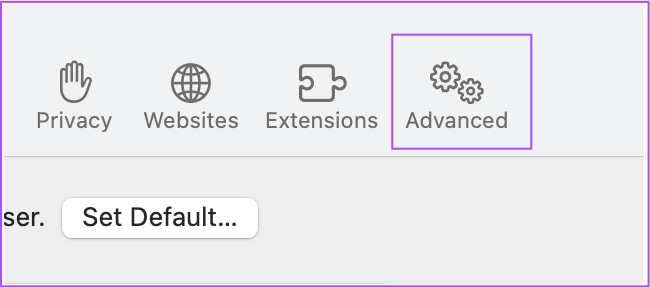
5. samm: Märkige ruut valiku „Kuva menüü arendusmenüü menüüribal” kõrval. Seejärel sulgege eelistuste aken.

6. samm: Klõpsake ülemisel menüüribal vahekaarti Arenda.

7. samm: Valige suvand Tühjenda vahemälud.

8. samm: Avage WhatsApp Web ja skannige QR-kood uuesti.

Tühjendage Chrome'i vahemälu
Samm 1: Spotlighti otsingu avamiseks vajutage Command + tühikuklahvi, tippige Chromeja vajutage Return.
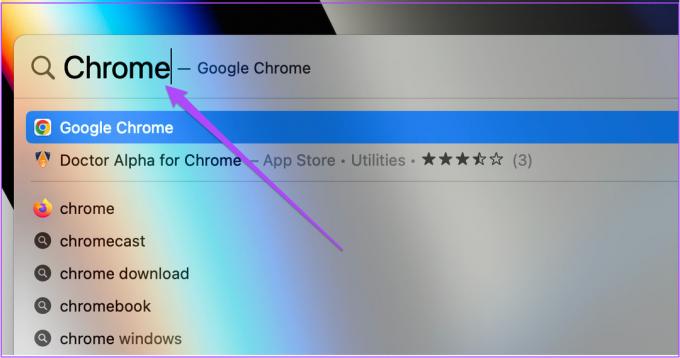
2. samm: Klõpsake paremas ülanurgas kolmel punktil.

3. samm: Valige rippmenüüst Rohkem tööriistu.

4. samm: Klõpsake nuppu Kustuta sirvimisandmed.

5. samm: Veenduge, et vahekaardil Põhitõed oleks valitud suvand Vahemällu salvestatud pildid ja failid.

6. samm: Klõpsake nuppu Kustuta andmed.

7. samm: Avage WhatsApp Web ja skannige oma telefoniga QR-kood.

Tühjendage vahemälu Firefoxis
Samm 1: Spotlighti otsingu avamiseks vajutage Command + tühikuklahvi, tippige Firefox ja vajutage Return.
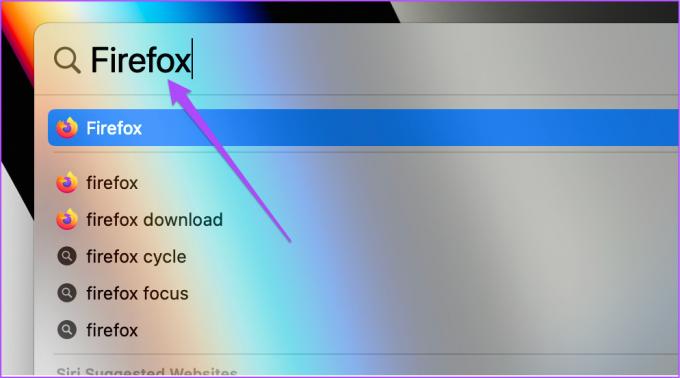
2. samm: Klõpsake paremas ülanurgas ikooni Hamburger Menu.
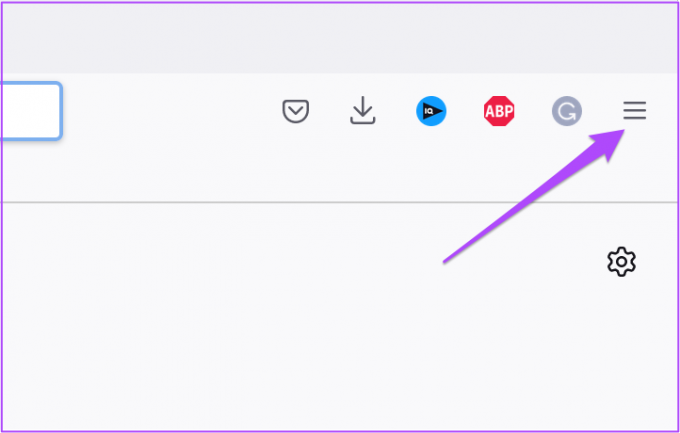
3. samm: Valige rippmenüüst Seaded.

4. samm: Otsige vahekaardil Seaded otsingukasti ja tippige Vahemälu.
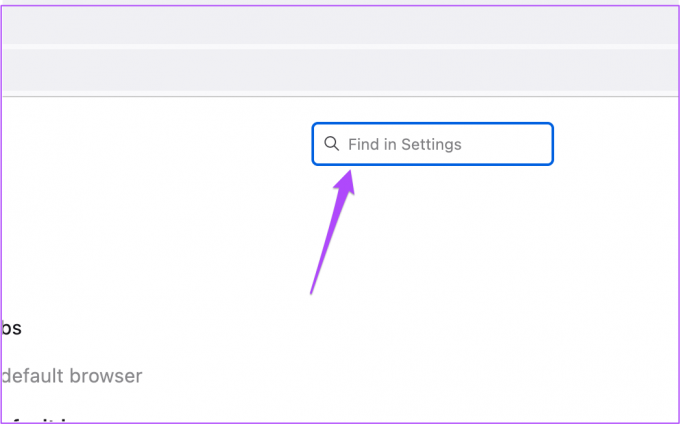
5. samm: Klõpsake otsingutulemustes nuppu Kustuta andmed.

6. samm: Veenduge, et suvand Vahemällu salvestatud veebisisu oleks valitud.

7. samm: Klõpsake nuppu Tühjenda.

8. samm: Avage WhatsApp Web ja skannige oma telefoniga uuesti uus QR-kood.

4. Lülitage töölaual tume režiim välja
Järgmine lahendus, mida saate proovida, on töölaual tumeda režiimi väljalülitamine. Tume režiim viib põhimõtteliselt ümberpööratud värvideni, eriti QR-koodide kuvamisel. Kui teie telefon ei saa WhatsApp Web QR-koodi skannida, peaksite kindlasti kaaluma tumeda režiimi väljalülitamist.
Lülitage Macis välja tume režiim
Samm 1: Spotlighti otsingu lubamiseks vajutage Command + tühikuklahvi, tippige Süsteemi eelistused, ja vajutage Return.

2. samm: Klõpsake nuppu Üldine.

3. samm: Klõpsake vahekaardil Üldine valikut Hele välimus. Seejärel sulgege vahekaart.

4. samm: Avage eelistatud brauser, minge aadressile web.whatsapp.com ja proovige QR-koodi skannida.

Lülitage Windowsis tume režiim välja
Samm 1: Klõpsake tegumiribal Windowsi nuppu.

2. samm: Klõpsake ikooni Seaded.

3. samm: Klõpsake paremas ülanurgas nuppu Isikupärastamine.

4. samm: Valige vasakpoolsest valikute loendist Värv.

5. samm: Klõpsake valiku „Vali värv” all olevat rippmenüüd.

6. samm: Teema muutmiseks valige Valgus. Seejärel sulgege aken.

7. samm: Avage eelistatud brauser, minge aadressile web.whatsapp.com, ja proovige QR-koodi skannida.
5. Eemaldage harva kasutatav lingitud seade
WhatsApp võimaldab teil konto kasutamiseks linkida kuni 4 seadet. Seega, kui te ei saa oma telefonist WhatsApp Web QR-koodi skannida, peaksite kontrollima, kas lingitud seadme limiit on ületatud. Kui jah, soovitame harva kasutatava lingitud seadme eemaldada.
Lingitud seadme eemaldamiseks oma WhatsAppi kontolt järgige neid samme.
iPhone'i kasutajatele
Samm 1: Avage oma iPhone'is WhatsApp.

2. samm: Puudutage paremas alanurgas ikooni Seaded.

3. samm: Puudutage valikut Lingitud seadmed.

4. samm: Puudutage lingitud seadmete loendis seda, mida kasutatakse harva.

5. samm: Seadme eemaldamiseks puudutage Logi välja.

6. samm: Proovige skannida oma iPhone'iga WhatsApp Web QR-koodi.
Androidi kasutajatele
Samm 1: Avage Androidis WhatsApp.

2. samm: Puudutage paremas ülanurgas kolme punkti.

3. samm: Puudutage valikute loendist Lingitud seadmed.
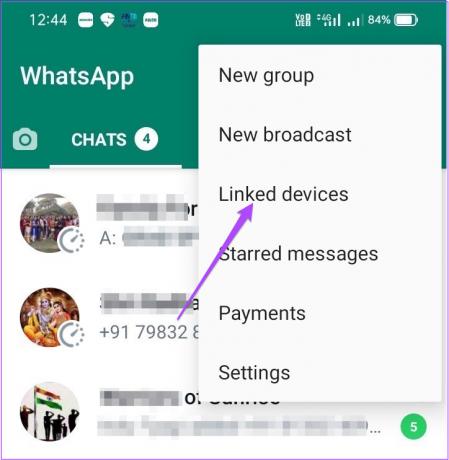
4. samm: Puudutage lingitud seadmete loendis seda, mille soovite eemaldada.

5. samm: Puudutage valikut Logi välja.

6. samm: Proovige skannida WhatsApp Web QR-koodi pärast lingitud seadme eemaldamist.
6. Laadige alla WhatsApp töölauale
Kui miski pole teie jaoks siiani töötanud, soovitame teil oma Maci või Windowsi arvutisse alla laadida ametlik WhatsApp for Desktop. On tõenäoline, et WhatsApp Web ei vasta praegu teie kontole. Laadige alla WhatsApp töölauarakendus, skannige QR-kood ja alustage.
Laadige alla WhatsApp Macile
Laadige alla WhatsApp Windowsi jaoks
Skannige telefoniga WhatsAppi veebi QR-koodi
WhatsApp Web on muutnud kasutajatele sõnumsiderakenduse kõigi funktsioonide kasutamise lihtsamaks. Saate isegi WhatsApp Webi abil heli- ja videokõnesid teha. Kui teie brauser ei teavita teid uutest vestlustest, saate seda teha parandage WhatsApp Web teavitused.
Viimati värskendatud 15. juunil 2022
Ülaltoodud artikkel võib sisaldada sidusettevõtete linke, mis aitavad toetada Guiding Techi. See aga ei mõjuta meie toimetuslikku terviklikkust. Sisu jääb erapooletuks ja autentseks.



